win8防火墙怎么样设置程序通过
2016-12-12
相关话题
win8防火墙想要设置下通过!用什么方法好呢?下面由小编给你做出详细的win8防火墙设置程序通过解决方法介绍!希望对你有帮助!
win8防火墙设置程序通过解决方法如下:
1、同时按下键盘上的“Windows”和“x”键,单击“控制面板”。
2、进入控制面板,点击“系统和安全”。

3、进入系统和安全界面,点击“允许应用通过Windows 防火墙”。
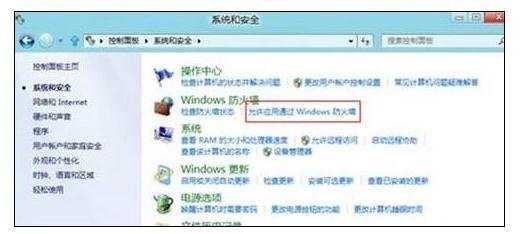
4、点击“更改设置”可以添加、更改或删除所有允许的程序或端口。
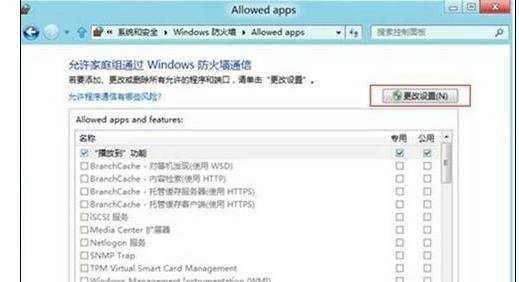
5、将程序或端口前面勾选,然后点击“确定”,即可设置它允许通过防火墙。
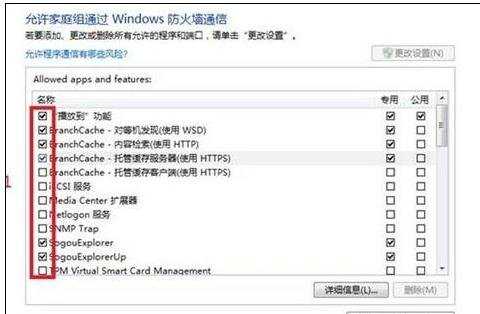
6、点击“Allow another app”进入添加程序的界面。
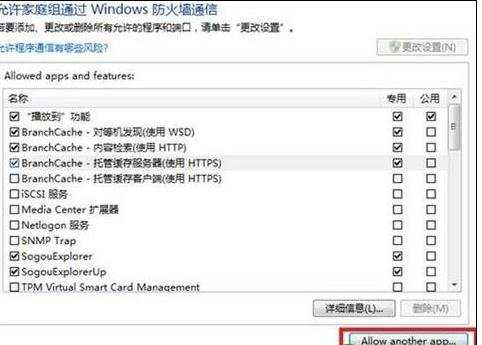
7、在此界面可以在列表中选择要添加的程序,或者通过点击“浏览”按钮添加未在列表中出现的程序,然后点击“添加”即可将添加程序。
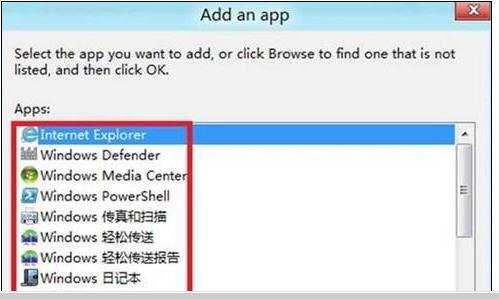
Windows 8是微软于北京时间2012年10月25日23点15分推出的最新Windows系列系统。Windows 8支持个人电脑(X86构架)及平板电脑(X86构架或ARM构架)。Windows 8大幅改变以往的操作逻辑,提供更佳的屏幕触控支持。